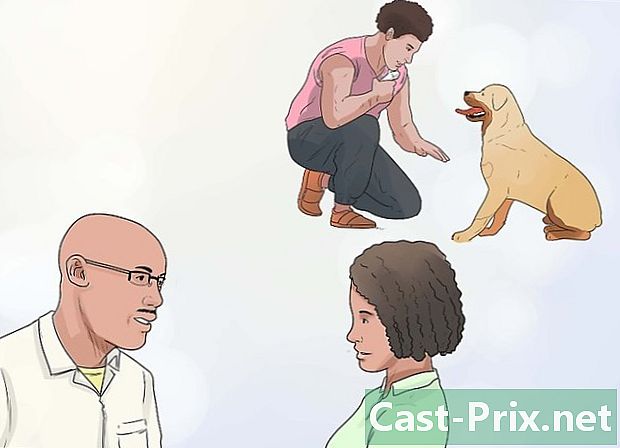Android डिवाइस की होम स्क्रीन से आइकन कैसे हटाएं
लेखक:
Randy Alexander
निर्माण की तारीख:
24 अप्रैल 2021
डेट अपडेट करें:
26 जून 2024

विषय
- चरणों
- विधि 1 Android स्टॉक पर होम स्क्रीन से आइकन निकालें
- विधि 2 सैमसंग गैलेक्सी पर होम स्क्रीन से आइकन निकालें
- विधि 3 नोवा लॉन्चर का उपयोग करना
- विधि 4 ओरेओ पर स्वचालित शॉर्टकट निर्माण को अक्षम करें
- विधि 5 नौगट पर स्वत: शॉर्टकट निर्माण अक्षम करें
अपने होम स्क्रीन को ओवरलोड करने से बचने के लिए या अपने डेस्कटॉप पर स्वचालित रूप से बनाए गए आइकन का उपयोग न करने के लिए, आप अपने एंड्रॉइड पर एप्लिकेशन शॉर्टकट निकाल सकते हैं। अधिकांश डिवाइस आपको होम स्क्रीन से सीधे इन शॉर्टकट को हटाने की अनुमति देते हैं। आप भविष्य में इस तरह की असुविधाओं से बचने के लिए होम स्क्रीन पर शॉर्टकट के स्वचालित जोड़ को भी निष्क्रिय कर सकते हैं।
चरणों
विधि 1 Android स्टॉक पर होम स्क्रीन से आइकन निकालें
-

जानिए एंड्रॉइड की सीमाएं क्या हैं। निर्माता आमतौर पर अपने स्वयं के ओवरले को एंड्रॉइड स्टॉक संस्करण में जोड़ते हैं, इसलिए आपका फोन (या आपका टैबलेट) एप्लिकेशन आइकन को होम स्क्रीन से हटाने की अनुमति नहीं दे सकता है। -

अपने डिवाइस की स्क्रीन को अनलॉक करें। अनलॉक बटन दबाएं और अपना एक्सेस कोड, अपना पिन डालें या आरेख खींचें जो आपकी स्क्रीन को अनलॉक करेगा। -

आवश्यकतानुसार स्क्रीन को स्क्रॉल करें। यदि आपके एंड्रॉइड पर कई होमस्क्रीन्स हैं, तो उन्हें एक से खोजने के लिए दाएं से बाएं स्क्रॉल करें जिसमें वे आइकन हैं जिन्हें आप हटाना चाहते हैं। -

उस आइकन को देखें जिसे आप हटाना चाहते हैं। होम स्क्रीन पर आइकन असली ऐप्स के शॉर्टकट हैं। उन्हें हटाने से शॉर्टकट हटाए जाते हैं न कि एप्लिकेशन स्वयं। -

किसी एप्लिकेशन के आइकन को टच करें और दबाए रखें। कुछ डेवलपर्स एक मेनू से अनुप्रयोगों को हटाने की क्षमता प्रदान करते हैं जो विस्तारित समर्थन के साथ खुलता है। यह देखने के लिए आइकन दबाकर रखें कि कोई मेनू दिखाई दे रहा है या नहीं। -

विकल्प का चयन करें निकालें या निकालना. दिखाई देने वाले मेनू में, एप्लिकेशन आइकन को हटाने के लिए विकल्प ढूंढें और टैप करें।- यदि आप विकल्प नहीं देखते हैं तो इस चरण को छोड़ दें निकालें या निकालना.
-

एप्लिकेशन को स्क्रीन के शीर्ष पर खींचें। यदि विस्तारित दबाव एक शंकु मेनू नहीं खोलता है, तो आपको एक विकल्प देखने की आवश्यकता होगी निकालें, निकालना या स्क्रीन के शीर्ष पर कूड़े के आकार में एक आइकन दिखाई देता है। इसे हटाने के लिए आपको बस यहां एप्लिकेशन को ड्रैग करना होगा।- कुछ Android पर आप देखेंगे a एक्स स्क्रीन के शीर्ष पर दिखाई देते हैं।
- यदि आपको विकल्प नहीं दिखता है निकालें, निकालना, एक टोकरी या एक्स स्क्रीन के शीर्ष पर, अगले चरण पर जाएं।
-

ऐप्स को दूसरी होम स्क्रीन पर ले जाएं। यदि आपको कोई डिलीट ऑप्शन नहीं मिलता है, तो उस ऐप आइकन को खींचें जिसे आप स्क्रीन के दाईं ओर छिपाना चाहते हैं। एक और होम पेज दिखाई देगा और आप एप्लिकेशन को ड्रॉप कर सकते हैं। यह विधि इसे नहीं हटाती है, लेकिन कम से कम आप इसे मुख्य होम स्क्रीन पर नहीं देखेंगे।
विधि 2 सैमसंग गैलेक्सी पर होम स्क्रीन से आइकन निकालें
-

अपने गैलेक्सी की स्क्रीन को अनलॉक करें। लॉक बटन दबाएं और अपना एक्सेस कोड, पिन कोड या लॉक पैटर्न डालें। -

यदि आवश्यक हो तो दूसरी स्क्रीन पर जाएं। विभिन्न होम स्क्रीन के माध्यम से स्क्रॉल करें और उस पृष्ठ पर रुकें जहां आप जिस आइकन को हटाना चाहते हैं वह स्थित है। -

उस आइकन को देखें जिसे आप हटाना चाहते हैं। होम स्क्रीन पर आपके द्वारा देखे गए आइकन उन ऐप्स के लिंक की तरह होते हैं, जिनका वे प्रतिनिधित्व करते हैं। ये एप्लिकेशन ऐसे नहीं हैं, इसलिए यदि आप उन्हें हटा भी देते हैं, तो भी एप्लिकेशन आपके सैमसंग गैलेक्सी के एप्लिकेशन ड्रॉअर में दिखाई देगा। -

आइकन को दबाकर रखें। कॉन्यूअल मेनू खोलने के लिए एप्लिकेशन आइकन को दबाकर रखें। -

चुनना शॉर्टकट हटाएं. यह विकल्प कॉनुअल मेनू में है और आपको अपने गैलेक्सी के होम स्क्रीन से एप्लिकेशन आइकन को हटाने की अनुमति देता है।
विधि 3 नोवा लॉन्चर का उपयोग करना
-

अपने Android की स्क्रीन अनलॉक करें। अपना पिन, पिन, या अनलॉक पैटर्न दर्ज करने से पहले अपने डिवाइस को लॉक करने के लिए बटन दबाएं।- यदि आप Android स्टॉक लॉन्चर के बजाय नोवा लॉन्चर का उपयोग करते हैं तो आप इस विधि का उपयोग कर सकते हैं।
-

होम स्क्रीन के माध्यम से स्क्रॉल करें। यदि आपके पास एक से अधिक होम स्क्रीन हैं, तो उस आइकन पर स्क्रॉल करें जिसमें वह आइकन है जिसे आप हटाना चाहते हैं। -

उस आइकन को देखें जिसे आप हटाना चाहते हैं। ध्यान रखें कि आप होम स्क्रीन पर जो आइकन देखते हैं, वे सिर्फ शॉर्टकट हैं, एप्लिकेशन नहीं। आप अपने डिवाइस की आंतरिक मेमोरी से एप्लिकेशन हटाने के जोखिम के बिना उन्हें हटा सकते हैं। -

ऐप आइकन को टच करके रखें। आपको 1 या 2 सेकंड के बाद एक शंकु मेनू दिखाई देगा। -

लंबी प्रेस आवेदन की जानकारी. यह विकल्प कॉनुअल मेनू में है।- अगर आपका डिवाइस एंड्रॉइड नौगट चलाता है, तो आपके पास विकल्प होगा निकालें शंकु मेनू में और आप इसे होम स्क्रीन से एप्लिकेशन आइकन को हटाने के लिए दबा सकते हैं।
-

प्रेस निकालें जब आपको आमंत्रित किया जाएगा। ऐप आइकन को आपके Android की होम स्क्रीन से हटा दिया जाएगा।
विधि 4 ओरेओ पर स्वचालित शॉर्टकट निर्माण को अक्षम करें
-

अपने डिवाइस की स्क्रीन को अनलॉक करें। लॉक बटन दबाने के बाद अपना पासवर्ड दर्ज करें, पिन करें या अपना आरेख बनाएं। -

होम स्क्रीन को टच और होल्ड करें। कुछ सेकंड के बाद, आपको एक ड्रॉप-डाउन मेनू दिखाई देगा।- यदि ड्रॉप-डाउन मेनू दिखाई नहीं देता है, तो होम स्क्रीन सेटिंग्स खोलने के लिए स्क्रीन पर 2 उंगलियों को पिन करके ज़ूम आउट करें। यदि आप इस विकल्प को चुनते हैं, तो आप अगले चरण को छोड़ सकते हैं।
- यदि आपका डिवाइस Android Nougat (7.0) चलाता है, तो Android Nougat के निर्देशों का संदर्भ लें।
-

प्रेस सेटिंग्स. यह विकल्प ड्रॉप-डाउन मेनू में है और होम स्क्रीन सेटिंग्स खोलता है।- कुछ Android पर, आपको प्रेस करना होगा होम स्क्रीन सेटिंग्स या ऐसा कुछ।
-

विकल्प के लिए देखें एक आइकन जोड़ें. इस विकल्प का नाम और स्थान भिन्न हो सकता है और इसे खोजने के लिए आपको मेनू पर स्क्रॉल करना पड़ सकता है।- उदाहरण के लिए, अधिकांश एंड्रॉइड फोन स्टॉक पर, आपके पास विकल्प होगा होम स्क्रीन पर एक आइकन जोड़ें मेनू के नीचे।
-

स्विच को स्लाइड करें एक आइकन जोड़ें
. यह हरा या सफेद हो जाएगा
और नए ऐप आइकन अब आपके होम स्क्रीन पर स्वचालित रूप से दिखाई नहीं देने चाहिए।- कुछ Android पर, आपके पास स्विच के बजाय एक चेकबॉक्स होगा।
विधि 5 नौगट पर स्वत: शॉर्टकट निर्माण अक्षम करें
-

Google Play Store पर जाएं
. अपनी होम स्क्रीन पर या एप्लिकेशन ट्रे में, सफेद पृष्ठभूमि पर बहुरंगी त्रिकोण आइकन टैप करें।- यदि आपका डिवाइस Android संस्करण Oreo (8.0) चलाता है, तो कृपया Android Oreo के निर्देशों का संदर्भ लें।
-

प्रेस ☰. यह विकल्प स्क्रीन के ऊपर बाईं ओर स्थित है और एक शंकु मेनू खोलता है। -

नीचे स्क्रॉल करें और दबाएँ सेटिंग्स. यह विकल्प कॉनुअल मेनू के निचले भाग में है। सेटिंग्स पेज खोलने के लिए टैप करें। -

बॉक्स को अनचेक करें होम स्क्रीन पर आइकन जोड़ें. यह विकल्प शीर्ष पर है सामान्य सेटिंग पेज से। जब भी आप एक नया एप्लिकेशन इंस्टॉल करते हैं, तो अपने डिवाइस को अपने होम स्क्रीन पर शॉर्टकट जोड़ने से रोकने के लिए इसे अनचेक करें।